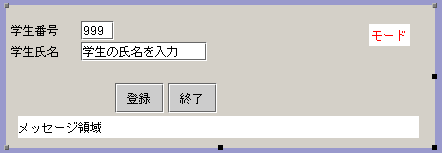MANDALA for Java が正常に動作すると、まずフォームクラスのファイルを指定する ダイアログボックスが表示されます。
ここで、前のステップで作成したフォームのクラスを定義したソースファイルを指定 すると次のような MANDALA for Java のパラメタ設定フォームを表示します。

ここで、いよいよ MANDALA for Java を起動します。MANDALA for Java をインストールした
ディレクトリにある MANDALAj.jar をダブルクリックすることにより起動できます。
MANDALA for Java が正常に動作すると、まずフォームクラスのファイルを指定する
ダイアログボックスが表示されます。
ここで、前のステップで作成したフォームのクラスを定義したソースファイルを指定
すると次のような MANDALA for Java のパラメタ設定フォームを表示します。

このサンプルアプリケーションでは、パラメタはデフォルトのままで構いませんので、
表示された状態でメニューの「操作(O)」−「プログラム生成(G)」を選択して下さい。
「生成処理を開始しますか?」というダイアログボックスが表示されますので、
「了解」をクリックして生成を実行します。
無事に生成が終わるとログ表示ウィンドウが表示されますので、これを閉じます。
さらにパラメタ指定フォームも閉じて MANDALA for Java を終了させて下さい。
生成処理はこれで終了です。
ここでもう一度 JBuilder のウィンドウに戻ります。
生成処理を行ったことにより、フォームに2つのコンポーネントが追加されているはずです。
ひとつは実行時の処理モードを表示する項目 tx_mode、
もうひとつはメッセージを表示するためのエリアである tx_message です。
これらのコンポーネントは、適切な位置にない可能性が高いので、フォームの
設計画面で適当な位置に移動して下さい。さらに必要であればウィンドウの大きさも
調整します。結果、下図のような状態になればOKです。